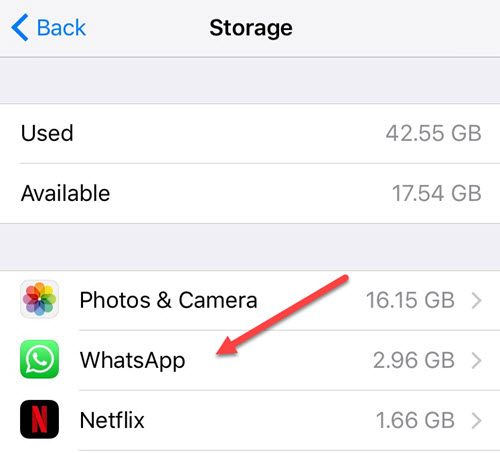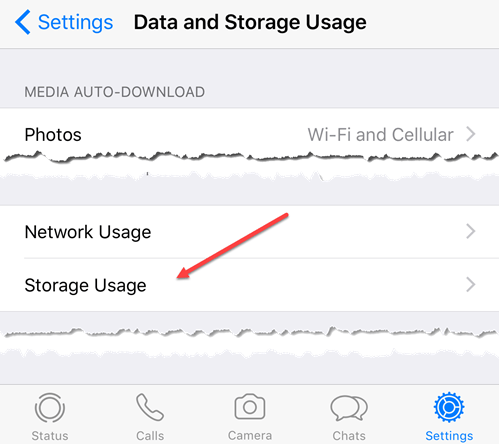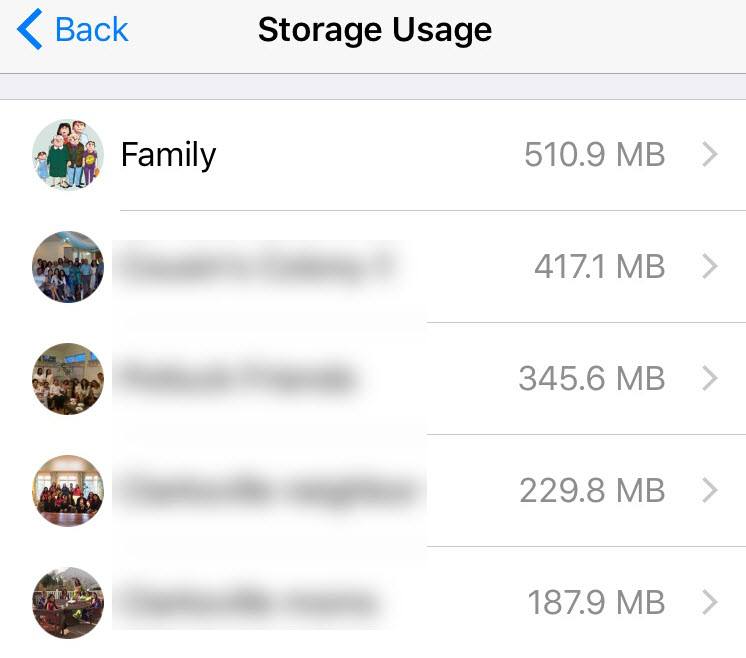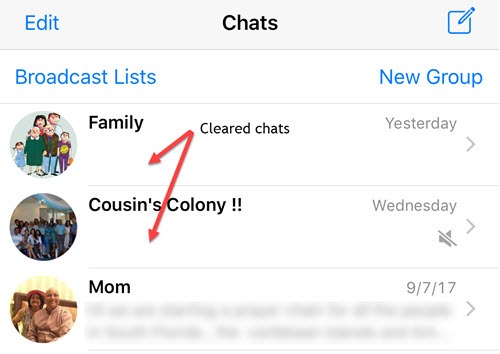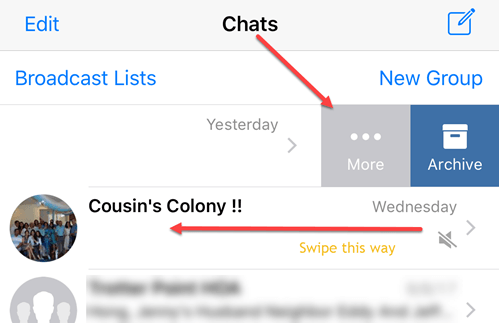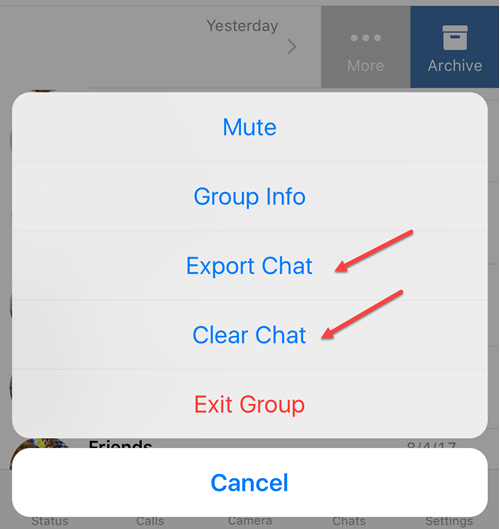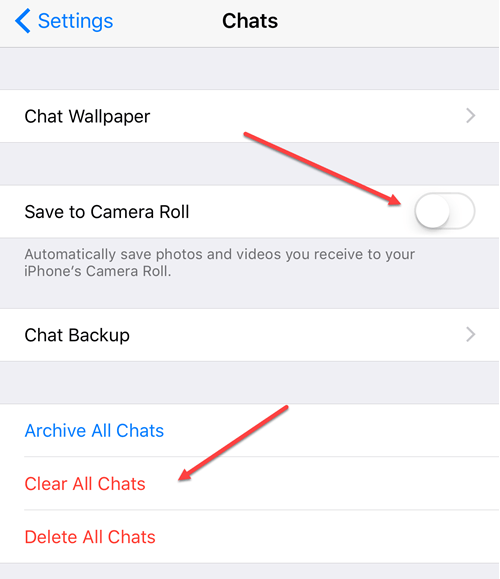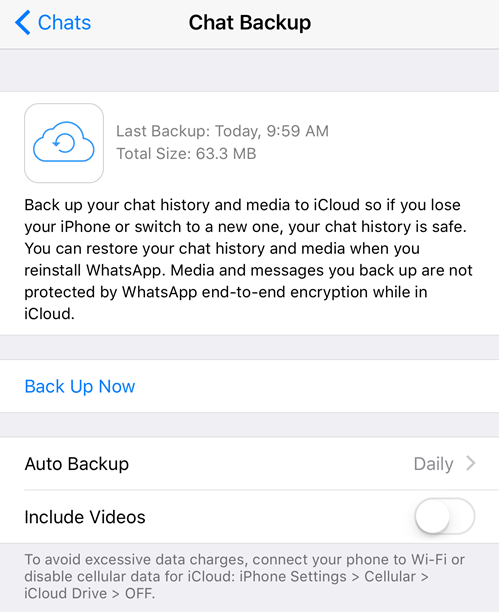Jika Anda kehabisan ruang di iPhone atau iPad dan telah memutuskan untuk melihat aplikasi apa yang paling banyak menggunakan ruang, Anda mungkin telah memperhatikan bahwa WhatsApp konsisten berada di dekat bagian paling atas.
WhatsApp sangat populer dan siapa pun yang saya tahu siapa yang menggunakannya, biasanya memiliki setidaknya 10 hingga 15 obrolan grup yang menjadi bagiannya. Dengan semua obrolan itu, mereka memiliki banyak video dan gambar bersama, yang menambah banyak ruang. Bahkan jika Anda menonaktifkan opsi untuk menyimpan media ke rol kamera Anda, WhatsApp masih dapat mengambil beberapa GB dengan mudah.
Dalam artikel ini, saya akan menunjukkan kepada Anda bagaimana Anda dapat mengurangi jumlah ruang penyimpanan WhatsApp adalah menggunakan dan juga menyimpan riwayat obrolan Anda untuk referensi di masa mendatang.
Temukan Obrolan Terbesar di WhatsApp
Pertama-tama, Anda harus mencoba mencari tahu obrolan mana yang paling banyak menghabiskan ruang di Ada apa. Ketika Anda melihat Storage & amp; Layar iCloud Usage, hanya menampilkan jumlah total ruang yang diambil oleh WhatsApp, yang sebenarnya tidak begitu berguna.
Jadi kita tahu aplikasi ini mengambil hampir 3 GB ruang, tetapi obrolan mana di dalam WhatsApp adalah space hoggers? Untuk mengetahuinya, buka WhatsApp, ketuk Pengaturandi kanan bawah lalu ketuk Penggunaan Data dan Penyimpanan.
1
Selanjutnya, ketuk Storage Usagedi bagian bawah.
Akhirnya , Anda akan mendapatkan daftar obrolan (grup atau individu) yang menggunakan ruang paling banyak di ponsel Anda.
Seperti yang Anda lihat , Obrolan grup keluarga memakan hampir setengah gigabyte data. Begitu juga grup obrolan berikutnya tepat di bawah itu. Sekarang kita tahu obrolan mana yang paling banyak menggunakan ruang, kita bisa mulai membersihkannya.
Mengekspor dan Menghapus Obrolan
Cara terbaik untuk mengurangi ukuran obrolan WhatsApp Anda dan tetap menyimpan riwayat obrolan adalah untuk mengekspor dan kemudian menghapusnya. Di WhatsApp, ada beberapa opsi yang Anda miliki: menghapus obrolan, menghapus obrolan, atau mengarsipkan obrolan.
Menghapus obrolan akan menghapus semua riwayat obrolan saat ini dari obrolan itu, tetapi tetap kosong obrolan masih terlihat di tab Obrolanaplikasi. Berikut ini contoh dua obrolan yang dihapus di bagian atas dialog Obrolansaya.
Perhatikan bahwa saat Anda menghapus obrolan, ini akan menghapus semua riwayat obrolan sebelumnya, jadi Anda perlu mengekspor obrolan sebelum menghapusnya jika Anda ingin menyimpan riwayat obrolan. Setelah Anda menghapus obrolan, itu juga akan hilang dari cadangan obrolan ke iCloud. Pesan baru apa pun ke dalam obrolan tersebut akan mulai disimpan di ponsel dan masuk ke iCloud seperti biasa.
Anda dapat menghapus atau mengekspor obrolan dengan menggesek dari kanan ke kiri pada obrolan lalu mengetuk >Lainnya.
Ini akan memunculkan serangkaian opsi di bagian bawah layar. Di sini Anda dapat memilih Ekspor Chatuntuk terlebih dahulu menyimpan riwayat obrolan ke program pihak ketiga seperti Catatan, Google Drive, OneNote, OneDrive, dll. Tergantung pada aplikasi apa yang telah Anda instal di ponsel Anda. Jika tidak ada, Anda dapat menyimpannya ke iCloud Drive.
Menghapus obrolan akan menghemat ruang paling banyak dengan cara tercepat. Jika Anda memiliki obrolan berkelompok besar, saya sarankan untuk membersihkannya setiap beberapa bulan, yang akan menghemat banyak ruang secara keseluruhan.
Perhatikan bahwa mengarsipkan obrolan hanya menyembunyikannya dari tampilan di Obrolantab. Jika Anda mengarsipkan semua obrolan Anda, itu tidak akan mengurangi jumlah ruang yang digunakan WhatsApp karena obrolan tersembunyi, tidak dihapus.
Jika Anda menghapus obrolan alih-alih menghapus obrolan, obrolan akan menghapus semua riwayat pesan, tetapi sebagai tambahan, ia akan menghapus obrolan dari tab ObrolanAnda. Untuk grup, jika Anda keluar dari grup, itu tidak secara otomatis menghapus grup atau riwayat obrolan. Setelah keluar dari grup, Anda harus menggesek lagi, buka Lainnyalalu ketuk Hapus Grup.
Sesuaikan Pengaturan Obrolan
Anda dapat melakukan semua ini secara individual per obrolan pada tab obrolan atau Anda dapat menekan Pengaturandan kemudian Chattinguntuk melakukan tindakan pada semua obrolan.
Anda dapat mengarsipkan semua obrolan, menghapus semua obrolan atau menghapus semua obrolan. Saya benar-benar tidak merekomendasikan melakukan hal ini kecuali Anda benar-benar tidak peduli tentang menyimpan riwayat obrolan apa pun. Menghapus semua obrolan masih merupakan opsi yang lebih baik daripada menghapus karena Anda masih dapat melihat obrolan di tab Obrolan
Anda juga harus melanjutkan dan beralih dari
Terakhir, jika Anda menekan Chat Backup, Anda dapat melihat dengan tepat berapa banyak ruang yang digunakan di iCloud untuk Riwayat obrolan WhatsApp. Dalam kasus saya, sebelum saya menyelesaikan obrolan besar, ukuran total saya lebih dari 1 GB, tetapi sekarang hanya sekitar 64 MB.
Jadi semoga itu membantu Anda membersihkan beberapa ruang di iPhone Anda yang mungkin Anda pikir tidak dapat dihapus. Dengan opsi untuk mengekspor obrolan juga, tidak ada alasan WhatsApp harus mengambil lebih dari beberapa ratus MB di ponsel Anda. Selamat menikmati!